Google peut vous aider à vérifier les faits sur les photos. Voici par où commencer.
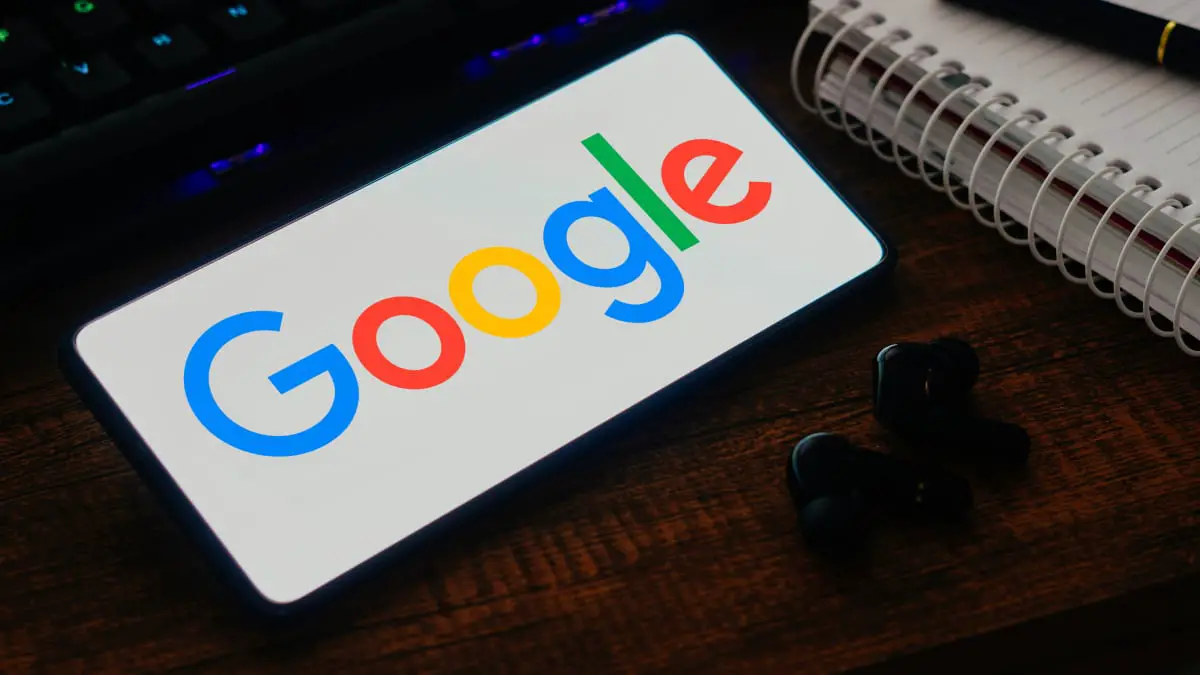
D’une simple recherche d’image inversée aux API de vérification des faits.
Alors que les élections de 2024 approchent et que les médias modifiés par l’IA continuent de générer du buzz en ligne – et de déformer la perception de la réalité – les consommateurs numériques ont un besoin urgent d’ajouter des avis et des outils de vérification des faits facilement accessibles à leur boîte à outils de désinformation.
Heureusement, il en existe de nombreux en ligne et vous n’avez même pas besoin de quitter votre page d’accueil Google pour les trouver. Aujourd’hui, Google a annoncé l’expansion mondiale de son outil À propos de cette image, une ressource d’informations sur les images mise à jour qui, espère la société, renforcera l’alphabétisation visuelle des utilisateurs et les aidera à confirmer la crédibilité des images en ligne.
Google a lancé d’autres ressources de vérification des faits dans le passé, notamment des étiquettes indiquant quand une page a été très citée, des vérifications des faits directement dans les résultats de recherche et des avis lorsque des informations pertinentes ne sont pas disponibles dans la recherche Google.
La société s’est également engagée à garantir que toutes ses images générées par l’IA comportent un balisage dans le fichier d’origine afin de fournir un contexte en dehors des plates-formes d’IA générative de Google. En partenariat avec Google, les éditeurs (y compris les générateurs d’images IA de Midjourney et Shutterstock) se sont engagés à inclure des drapeaux générés par l’IA sur leurs images. En juin, Google a encore étendu ses investissements dans la vérification des faits et a annoncé en septembre que la société exigerait la divulgation des publicités politiques modifiées par l’IA apparaissant sur Google et YouTube.
Malgré ces engagements, les individus doivent toujours faire preuve de diligence raisonnable pour vérifier la crédibilité d’une image. Voici comment vous pouvez utiliser Google pour vérifier ces images virales ou potentiellement modifiées par l’IA.
À propos de cette image
Google a annoncé À propos de cette image en mai, offrant un accès rapide à un contexte supplémentaire pour les images apparaissant en ligne et dans les recherches.
Déployé à l’échelle mondiale auprès des utilisateurs de la recherche Google en langue anglaise à partir d’aujourd’hui, l’outil À propos de cette image peut fournir plus d’informations sur l’historique d’une image, par exemple quand une image ou des images similaires ont pu être vues pour la première fois par la recherche Google et si elles ont déjà été publiées beaucoup plus tôt sur d’autres pages Web. , explique l’entreprise. « Cela peut être utile si une image est prise hors de son contexte et partagée en relation avec un événement actuel, mais elle est en réalité beaucoup plus ancienne », écrit Google.
Il fournit également un contexte sur la façon dont d’autres pages, y compris des sites d’actualités et de vérification des faits, utilisent et décrivent l’image, ce qui, selon Google, peut aider les utilisateurs à évaluer les affirmations faites à propos d’une image et à voir des preuves et des perspectives provenant d’autres sources.
À propos de cette image fournit également aux utilisateurs les métadonnées d’une image, lorsqu’elle est mise à disposition par les créateurs et les éditeurs, y compris les champs pouvant indiquer qu’elle a été générée ou améliorée par l’IA.
Pour utiliser À propos de cette image :
-
Recherchez une image sur Google Images.
-
Cliquez sur les trois points dans le coin droit de l’image sélectionnée.
-
Sélectionnez « À propos de cette image » en bas du menu.
-
Les utilisateurs devraient voir une fenêtre contextuelle affichant l’âge estimé de l’image par Google et les résultats Web associés.
Les utilisateurs peuvent également obtenir des informations À propos de cette image dans l’outil À propos de cette image, qui fournit un contexte de site pour les principaux résultats de recherche. Sélectionnez « En savoir plus sur cette page » sous « À propos de ce résultat » pour afficher des informations sur les images apparaissant sur un site Web.
Recherche d’image inversée
Les utilisateurs peuvent obtenir des informations supplémentaires sur les images à l’aide des options de recherche d’images inversées de Google. Cela inclut l’endroit où une image est apparue en ligne, la fréquence à laquelle elle est apparue en ligne et d’autres images connexes qui pourraient fournir un contexte supplémentaire.
La recherche d’images inversée est disponible via Google Chrome pour ordinateur et mobile, l’application Google ou sur images.google.com.
Recherche d’images inversée sur Google Chrome pour ordinateur ou mobile :
-
Accédez à l’image que vous souhaitez vérifier.
-
Pour les utilisateurs d’ordinateur de bureau, faites un clic droit sur l’image et sélectionnez « Rechercher une image avec Google ». Pour les utilisateurs mobiles, appuyez longuement sur l’image et sélectionnez « Rechercher une image avec Google ».
-
Une fenêtre déroulante apparaîtra sur le côté droit d’une page de bureau. Une nouvelle page s’ouvrira sur Google Chrome pour mobile.
-
Faites défiler vers le bas pour voir d’autres utilisations de l’image exacte.
-
Sélectionnez « Rechercher la source de l’image » pour générer les premières apparitions de l’image sur Internet.
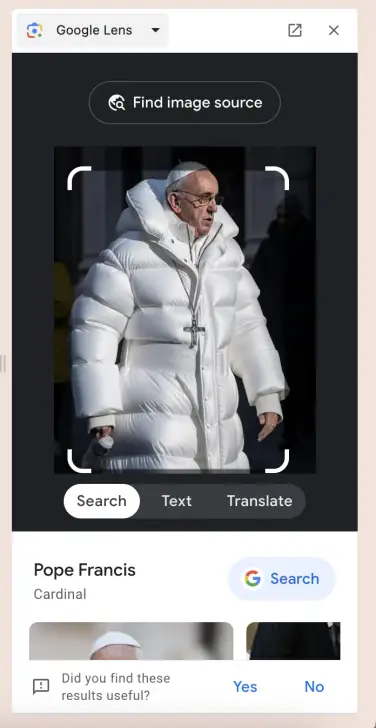
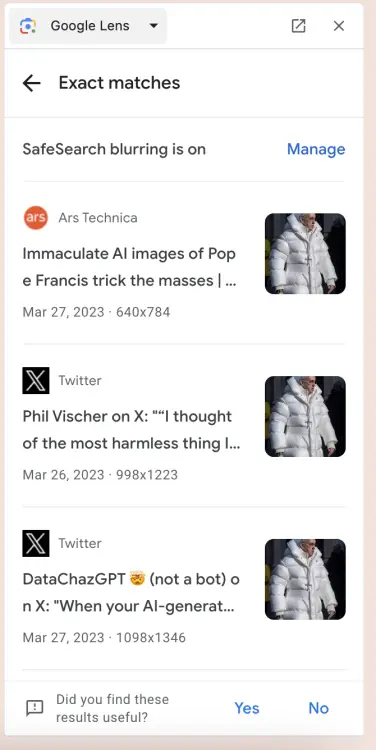
Recherche d’images inversée sur images.google.com :
Pour rechercher une image à l’aide de Google Lens sur images.google.com, les utilisateurs doivent enregistrer et télécharger l’image elle-même, faire glisser l’image dans la barre de recherche depuis leur ordinateur ou saisir l’URL de l’image.
Pour télécharger une photo depuis votre ordinateur :
-
Sélectionnez l’icône de la caméra sur le côté droit de la barre de recherche.
-
Faites glisser ou téléchargez votre image.
Pour effectuer une recherche par URL :
-
Faites un clic droit sur l’image.
-
Sélectionnez « Copier l’adresse de l’image ».
-
Accédez à images.google.com et sélectionnez l’icône de l’appareil photo.
-
Collez l’adresse de l’image dans le champ « Coller le lien de l’image ».
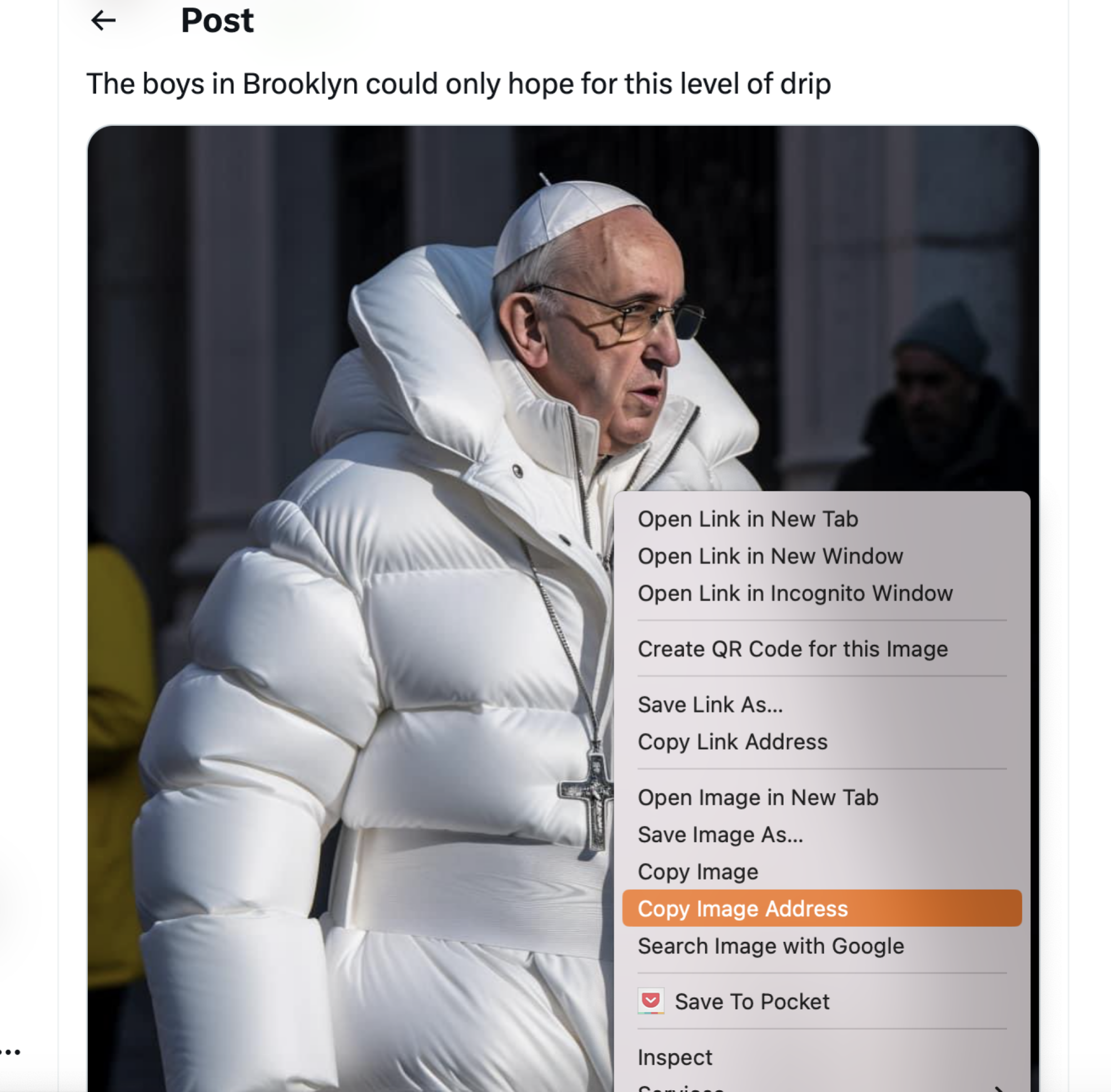
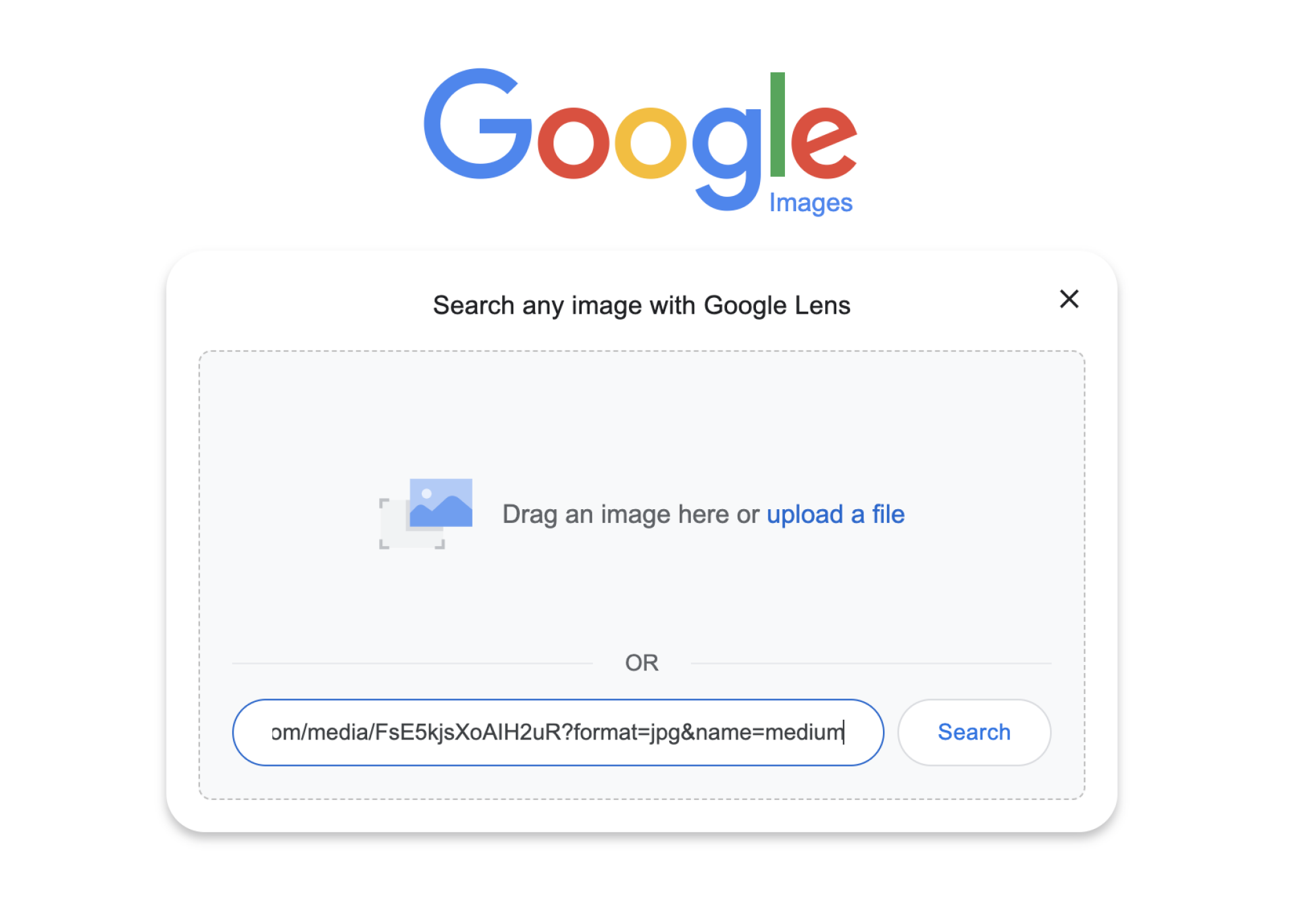
En savoir plus sur la recherche d’URL d’images Google sur images.google.com.
Recherche d’images inversée sur l’application Google :
Les utilisateurs de l’application Google peuvent également rechercher des images à l’aide de l’onglet Images de la recherche Google ou en cliquant sur une image sur un site Web. Google doit être votre moteur de recherche par défaut pour que la recherche sur des sites Web fonctionne.
Pour l’onglet Images :
-
Recherchez une photo dans les images.
-
Sélectionnez l’icône de l’appareil photo (elle peut également apparaître sous le nom Rechercher dans l’image en bas à gauche de l’image.)
Pour la recherche d’images sur un site Web :
-
Allez sur le site Web et appuyez sur l’image.
-
Sélectionnez « Rechercher une image avec Google Lens ».
-
Les utilisateurs peuvent également rechercher un seul objet ou une partie de l’image en ajustant la section en surbrillance sous « Sélectionner la zone d’image ».
-
Faites défiler pour trouver des résultats de recherche associés ou affinez votre recherche en ajoutant des mots clés sous « Ajouter à votre recherche ».
Explorateur de vérification des faits
Fact Check Explorer de Google est un outil de recherche de vérification des faits en ligne qui utilise le balisage des avis de réclamation de Google, le même processus qui facilite le téléchargement par les éditeurs de faux avis de réclamation et l’affichage par Google des vérifications des faits dans les résultats de recherche. L’explorateur regroupe les vérifications des faits déjà publiées à partir de sites en ligne, plutôt que de fournir lui-même une vérification des faits.
En juin, Google a publié une nouvelle version bêta de Fact Check Explorer qui permet aux utilisateurs de rechercher également des images vérifiées. Lors de la recherche d’une image sur la nouvelle page, les vérificateurs de faits auront également accès à d’autres informations Google, notamment la date à laquelle elle a été indexée pour la première fois sur Google, toutes les références en ligne de cette image, un aperçu des différents sujets associés à l’image et le évolution de ces références au fil du temps.
Les utilisateurs intéressés peuvent demander l’approbation d’un bêta-testeur. Google étend également la fonctionnalité de recherche d’images à son API FactCheck Claim Search, ce qui permettra aux journalistes et aux vérificateurs de faits d’intégrer l’outil de recherche dans leurs propres produits de vérification des faits.

